다른 OS의 Google Chrome에서 캐시를 지우는 방법은 무엇입니까?
캐시를 사용하기 전에 캐시가 무엇인지 알아내야 합니다. 너무 자세히 설명하지 않으면 캐시는 브라우저의 빠른 메모리입니다. 사용자가 웹사이트를 방문하거나 인터넷에서 파일을 다운로드한 경우 캐시는 이러한 작업을 기억하여 컴퓨터 메모리에 저장합니다.
캐시 메모리란 무엇입니까?
캐시라는 단어를 영어로 번역하면 "비밀 보호 구역, 은신처"를 의미합니다. 현재 인터넷 다운로드 정보가 저장되는 곳입니다. 사이트나 파일을 다시 로드하면 브라우저는 네트워크에 액세스하지 않고 필요한 모든 정보가 저장된 Chrome 캐시에서 필요한 모든 것을 가져옵니다. 일반적으로 인터넷에 액세스하기 위해 프로그램의 정보를 다시 다운로드하는 것이 더 빠릅니다. 트래픽을 절약하고 파일 다운로드 속도를 크게 높이는 것이 캐시 메모리의 주요 목적입니다. 이 옵션은 원하는 페이지를 "사진으로 찍어" 컴퓨터 메모리에 저장합니다. 다음에 사용자가 액세스하면 원본이 아닌 사이트의 복사본이 제공됩니다. 따라서 캐시 기능은 프로그래머, 웹마스터, 블로거 등 다양한 사이트에서 직접 작업하는 모든 사용자에게 매우 불편합니다. 결국 오래된 정보가 포함된 페이지가 캐시에서 로드되고 사이트 매개변수에 대한 최신 변경 사항이 표시되지 않습니다. 올바르게 변경하려면 다른 브라우저에서 관심 있는 페이지를 열고 필요한 변경이 이루어졌는지 확인해야 합니다. 다른 브라우저에서 원하는 페이지를 여는 데 문제가 있는 경우 각 변경 후 캐시를 지우면 가장 최근 수정 사항을 고려하여 사이트의 정보가 표시됩니다.
언제 캐시를 지워야 합니까?
Chrome에서 캐시를 지우는 방법에 대한 질문은 다음과 같은 문제로 인해 발생합니다.
- 인터넷 사이트가 브라우저에 올바르게 표시되지 않습니다.
- 사이트 이름이나 디자인, 페이지 글꼴 변경 등 HTML 코드가 변경되었습니다. 그리고 Chrome에서 페이지를 새로고침해도 변경사항이 표시되지 않습니다.
- 파일 다운로드가 중단되거나 인터넷 연결이 중단된 경우 이 경우 동영상이 다시 표시되면 같은 위치에서 종료됩니다. 영상을 끝까지 시청하시려면 크롬 캐시를 삭제하셔야 합니다.
- 400 잘못된 요청 오류가 발생하는 경우, 문자 그대로 "잘못된 요청"을 의미합니다. 이론적으로 이 오류는 페이지 주소가 잘못 작성되었거나 구문이 부정확함을 나타냅니다. 실제로 잘못된 요청은 사용자가 사용하는 브라우저에 관계없이 다양한 이유로 발생합니다.
Chrome에서 캐시를 지우는 방법은 무엇입니까?
Google Chrome 사용자는 모니터 오른쪽 상단에 있는 세 개의 굵은 수평선이 있는 아이콘을 클릭하면 이 브라우저의 모든 설정을 찾을 수 있다는 점을 알아야 합니다. 인터넷 브라우저 설정 메뉴가 나타납니다. 창에서 "설정" 옵션을 선택해야 합니다. 하단에 열리는 탭을 살펴보고 "고급 설정 표시"라는 문구를 찾습니다. 나타나는 메뉴에서 "개인 데이터"행을 찾아 "기록 지우기"옵션을 선택하십시오. 모든 것이 올바르게 완료되면 다음 그림이 나타납니다.
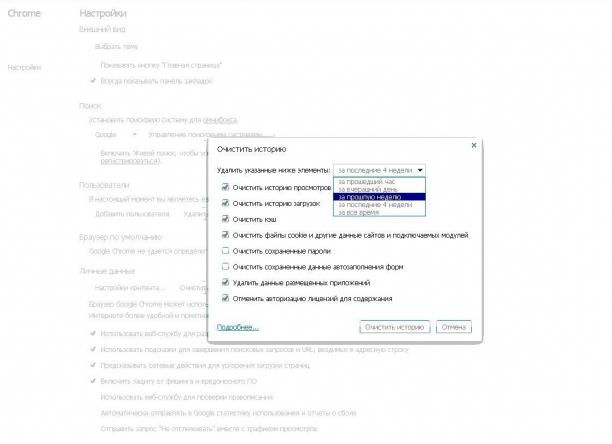
2~3분 내에 캐시 메모리가 지워집니다. 이후에도 다운로드 문제가 사라지지 않으면 더 긴 시간을 선택해 볼 수 있습니다.
숙련된 사용자는 단축키 조합을 사용하여 Google Chrome에서 캐시를 지우는 방법을 알고 있습니다. 키보드에서 Delete, Shift, Ctrl 조합을 누르면 즉시 Chrome 설정 메뉴로 이동하여 캐시 지우기를 시작할 수 있습니다.
장치의 캐시 지우기 사과
iOS를 사용하는 기기의 경우 Chrome은 Google Chrome 브라우저도 출시합니다. 해당 기기에서 Google Chrome의 캐시를 지우는 방법에 대한 질문이 발생하는 경우 소유자는 설정 메뉴를 통해 이 작업을 수행할 수 없다는 것을 알아야 합니다. Apple 장치에서 캐시를 지우는 절차는 브라우저 설정에서 직접 수행해야 합니다. 이렇게 하려면 Chrome에서 평행한 수평선으로 표시되는 메뉴 버튼을 클릭하세요. 화면 하단에는 "설정" 아이콘이 있으며 그 아이콘에서 "개인 데이터" 버튼을 선택합니다. 그러면 "모두 지우기" 옵션이 나타납니다. 이를 클릭하거나 "캐시", "웹 기록", "기록 지우기"와 같은 개별 명령을 선택할 수 있습니다. 그런 다음 "마침" 아이콘을 클릭하고 인터넷 브라우저로 이동합니다. 따라서 캐시 메모리가 지워져 페이지 및 필요한 파일의 로딩 속도에 즉시 영향을 미칩니다.
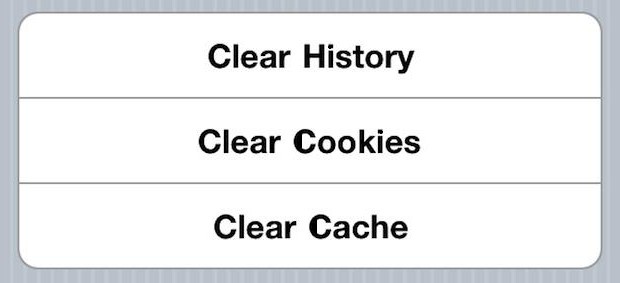
결과
캐시를 지우는 것은 페이지를 새로 고치고 인터넷 액세스 문제를 해결하는 가장 널리 사용되는 방법 중 하나입니다.
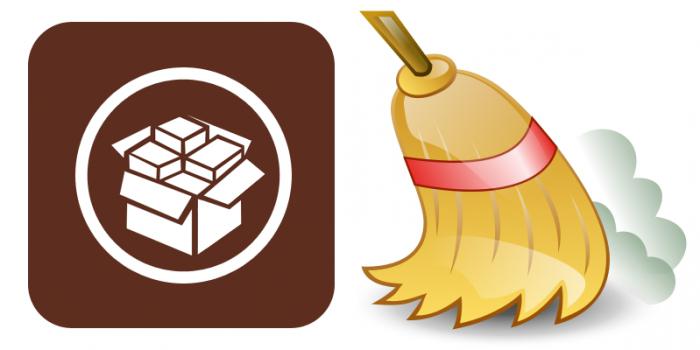
결국 모든 불필요한 네트워크 쓰레기는 수백 메가바이트의 운영 리소스를 축적하고 무게를 늘리는 경향이 있습니다. 이 오래되고 불필요한 정보는 많은 양의 메모리를 차지하므로 인터넷 액세스 프로그램 자체와 전체 시스템의 작동 속도가 크게 느려집니다. 숙련된 사용자는 Chrome 캐시가 저장된 옵션으로 이동하여 정기적으로 캐시를 삭제하여 브라우저와 운영 체제 전체를 작동 순서대로 유지합니다.
